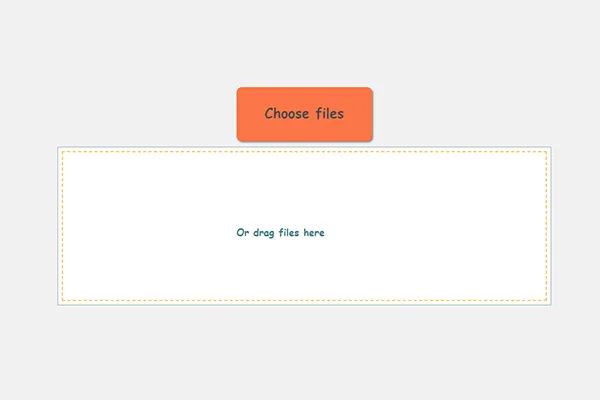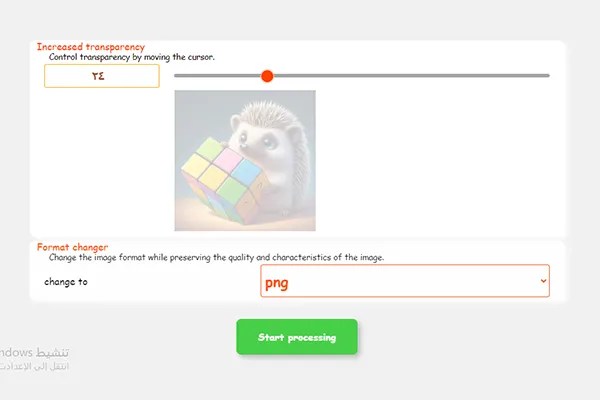オンライン画像透かしツール
画像の透明度を保ったまま変換し、PNG形式に変換する無料オンラインツール。
説明画像透かしツールの特徴
- 画像形式を直接PNGに変更します。
- 画像を透明な画像に変換します。
- 画像の品質を保ちます。
透明度は、画像の特性の一つで、透明な画像はデザインに異なる魅力を与えます。また、透明な画像を透かしにすることで、透かしのコンテンツを背面に隠すことなく利用できます。ウェブデザインでも使用され、画像をより鮮明にし、ページのコンテンツに混乱をもたらさないようにします。お使いの画像の不透明度を調整することができます。
画像をフィルタリングする利点は何ですか?
透明度の変更は、ウォーターマークの作業に役立ちます。また、画像のフィルタリングは、インターネットサイトで素晴らしいタッチを与えます。権利の保護や美しい方法で画像を統合するのにも役立ちます。また、ウェブサイトのボタンのデザインに快適な色合いを与えるのに役立ちます。濃い色の画像の透明度を変更してみてください。バックグラウンドに調和の取れた快適な色合いの画像が生成されます。また、画像のフィルタリングは、ウェブサイトのコンテンツと一貫性があり、見る目をそらさないようにします。透明性の特性:画像の透明度を調整して、画像をより透明または不透明にすることができます。結合:画像の透明度を使用して、2つの画像を結合できます。影と光:画像の透明度を使用して、影や光の効果を作成できます。隠す:画像の透明度を使用して、画像の一部を隠すことができます。焦点:画像の透明度を使用して、画像の特定の部分に焦点を当てることができます。


画像の不透明度についての情報
不透明度はデジタル画像の特性であり、画像の透明度を定義します。異なる効果を作成するために使用できます、例えば:画像をより鮮明にする。2つの画像を組み合わせる。影や光の効果を作成する。画像の一部を隠す。不透明度は0から100のスケールで測定され、0が最も透明であり、100が最も不透明です。画像の不透明度を使用する方法のいくつか:画像をより鮮明にするには:画像の不透明度を増やすことができます。画像をより透明にするには:画像の不透明度を減らすことができます。2つの画像を組み合わせるには:2つの画像を重ねて、片方または両方の画像の不透明度を調整することができます。影や光の効果を作成するには:画像の不透明度を使用して影や光の効果を作成できます。画像の一部を隠すには:画像の不透明度を使用して画像の一部を隠すことができます。ヒント:画像の不透明度を適度に使用してください。創造的な効果を作成するために画像の不透明度を試してみてください。画像の不透明度がニーズに適していることを確認してください。画像の不透明度の使用例:シルエットを作成する:人物やオブジェクトのシルエットを作成するために画像の不透明度を使用できます。誰かのアイデンティティを隠す:画像の中で誰かのアイデンティティを隠すために画像の不透明度を使用できます。2つの画像を組み合わせる:2つの画像を組み合わせて重ね、二重露出の効果を作成するために画像の不透明度を使用できます。霧の効果を作成する:画像の背景に霧の効果を作成するために画像の不透明度を使用できます。多くのファイル形式が画像の不透明度をサポートしており、最も重要なものは次のとおりです:PNG:データを失わずに透明性をサポートするファイル形式 GIF:データを失わずに透明性をサポートするファイル形式 TIFF:データを失わずに透明性をサポートするファイル形式 PSD:透明性をサポートするAdobe Photoshop用の専用ファイル形式 TGA:データを失わずに透明性をサポートするファイル形式 BMP:データを失わずに透明性をサポートするファイル形式(制限付き)
引用
"人生は美しく、鮮やかで調和の取れた色彩で満ちています。なぜ透明度を追加してみて、どんな効果が生まれるかを見てみましょう。"– Plattru